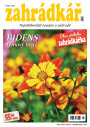GDPR - Obecné nařízení o ochraně osobních údajů
Evropský parlament a Rada Evropy vydaly v dubnu 2016 Nařízení o ochraně fyzických osob v souvislosti se zpracováním osobních údajů, které má nabýt účinnosti dne 25. května 2018.
Protože od vydání v roce 2016 nedošlo v České republice k právní úpravě, byl svaz postaven před velmi problematický úkol – zajistit aplikaci Obecného nařízení v našich organizacích, protože nařízení je bez ohledu na národní úpravu od konce května závazné!
24. března 2018 schválila Republiková rada ČZS na svém zasedání Metodický pokyn č. 1/2018, který stanoví pravidla k nakládání a zpracování osobních údajů ve smyslu nařízení EU. Metodický pokyn doplnila o potřebné formuláře včetně návodů pro ZO ČZS (použitelné i pro ÚS ČZS).
předchozí
Pokud zpracováváte evidenci členů na osobních počítačích, nebo na nich máte jen smlouvy a jiné dokumenty, které obsahují osobní údaje, jste podle nového nařízení povinni tyto dokumenty zabezpečit proti neoprávněnému použití či zcizení. Jednou možností je uvedené soubory zašifrovat. Šifrovat lze v OS Windows jednotlivé soubory i celé adresáře, ale jen u některých verzí. Windows v kategorii home tuto vlastnost neobsahují. Je možné zašifrovat soubory i v programu MS Office, ale na prolomení hesla je dnes k dispozici mnoho programů, proto je bezpečnost sporná.
Pro zabezpečení celých adresářů nebo dokonce disků lze kromě mnoha placených programů i bezplatný Veracrypt. Ten po nainstalování umožní vytvořit zašifrovaný soubor, který se po zadání hesla v počítači objeví, jako samostatný disk na který se mohou ukládat soubory s osobními údaji. Vzhledem k použití silného šifrovacího klíče jsou data poměrně dobře chráněna.
Program Veracrypt
Program najdete na adrese: www.veracrypt.fr, kde získáte i veškeré potřebné informace včetně odkazu na stažení nejnovější verze programu. VeraCrypt je poskytován zdarma pod volnou licencí Apache, ale můžete jeho tvůrcům nějakou částku darovat.
Pro zjednodušení je zde pro vás uložena aktuální verze 1.22.
Program je vhodnější nainstalovat i přesto, že ho lze používat jako přenosný.
Po spuštění instalace nejprve potvrďte licenční podmínky, a tlačítkem „Next“ pokračujte na výběr instalace (druhou možností je rozbalení pro přenosné použití). Pro instalaci je vám nabídnut adresář kam se program nainstaluje, to většinou stačí jen potvrdit. Při instalaci program vytvoří bod obnovení a následuje rozbalení programu zakončené informací, že program je nainstalován. Před ukončením instalace je vám nabídnut Tutoriál, který popisuje vlastnosti a činnost programu, jeho přeloženou verzi najdete zde.
V seznamu programů na vašem PC byste měli najít nový program VeraCrypt. Po prvním spuštění doporučuji nejprve nastavit češtinu. Najdete jí pod volbou Settings – Language – čeština – po potvrzení tlačítkem „OK“ se program hned přepne do českého jazyka včetně průběžné nápovědy.
Následně si vytvořte nový soubor – kontejner, který bude tvořit zašifrovaný disk - svazek, pokračujte tedy volbou „Vytvořit svazek“.
Program vám nabídne tři možnosti - doporučuji zvolit první variantu – vytvořit virtuální zašifrovaný disk v podobě zašifrovaného souboru. Tím vám v počítači vznikne soubor (doporučuji název souboru s koncovkou .hc) který se po připojení v programu v počítači tváří jako samostatný nový disk. Písmeno použité pro nový disk si můžete při připojení souboru vybrat. Další dvě volby mohou využít spíše zkušení uživatelé, ale pro ochranu vašich souborů nejsou nezbytné.
V následujícím kroku stačí (pokud nejste příliš paranoidní) vybrat Standardní svazek VeraCrapt. Vyberte místo a název vašeho souboru, ve kterém bude šifrovaný disk vytvořen - např. muj-disk.hc (koncovka .hc je v systému při instalaci programu VeraCrypt zaregistrována). V následujícím kroku vyberte potřebnou velikost disku (i několik GB), následně ponechte nabídnutý šifrovací algoritmus a zadejte silné, ale pro vás zapamatovatelné heslo, pak pohybujte myší tak dlouho, až se vodorovná čára zazelená. Následně klikněte na „Formátovat“, tím se vám připraví soubor jako kontejner (to chvilku trvá).
Po naformátování dialog ukončete a soubor (muj-disk.hc) můžete již připojit. Vyberte potřebné písmeno disku a vyhledejte vytvořený soubor na PC, pak potvrďte tlačítkem Připojit. VeraCrapt vás požádá o heslo a soubor připojí (u větších disků to chvíli trvá). V tomto okamžiku na svém PC najdete další disk označený zvoleným písmenem. Postupovat můžete i od vytvořeného souboru, pokud má koncovku .hc, stačí na něj 2x kliknout a soubor se spustí v programu VeraCrypt – jen vás požádá o heslo.
Běžící VeraCrypt se po zavření neukončí, ale přesune se do nástrojové lišty, většinou do seskupení, odtud jej můžete znovu otevřít a disk v případě potřeby odpojit.
Na tento nový disk přesuňte všechny soubory a případně i programy, které obsahují osobní údaje. Po odpojení disku, nebo po restartu počítače budou dokumenty s osobními daty bez zadání správného hesla nedostupné.
zpětPředpis pro ZO
- Vzor_Předpis upravující nakládání s osobními údaji.docx
- Vzor_Předpis upravující nakládání s osobními údaji.pdf
Souhlas pro členy ČZS a po úpravě pro účastníky akcí ČSZ